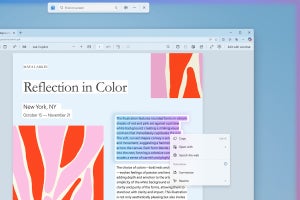「Windows 10ミニTips」は各回の作成時点で最新のWindows 10環境を使用しています。
Microsoft Edgeで任意の文字列を選択してから右クリック/長押しすると、コンテキストメニューが現れるが、今後のMicrosoft Edgeはこのメニューが大幅に簡略化される。下図は安定版Edge(バージョン93.0.961.47)とDevチャネルのEdge(バージョン95.0.1000.0)で同一の操作を行ったものだが、表示されるメニューが異なることにお気付きだろう。
「その他のアクション」を選択すると通常のコンテキストメニューが現れる本機能は、「ミニメニュー」と呼ばれる。通常のコンテキストメニューと異なり、右クリック/長押し操作を必要とせず、文字列を選択した時点で現れる仕組みだ。
筆者が普段使いしているCanaryチャネルも当然ながらミニメニューが有効になっているが、「文字列を選択し、『Ctrl』+『C』キーを押す」操作に慣れていると、文字列のコピー&ペーストに失敗してしまうことがある。
Edge側の問題なのかキーボードの経年劣化なのか見定めが付かず、利用を継続しているが、読者諸氏がミニメニューに違和感を覚えた場合は以下の操作で無効にできる。
ミニメニューはマウス/タッチパッドのみでPCを操作している場合は有用なのだが、ショートカットキーと組み合わせると正しく動作しない場面が見受けられる。
前述のとおりDevチャネルに展開中のため、今後ベータチャネル、安定版と機能提供が進んでいくうちに改善される可能性もあるが、バージョン95の安定版は「2021年10月21日の週」にリリースされる予定なので、今回紹介した。